Google, por optimizar la protección de cuentas, ha puesto a disposición verificación de dos pasos para cualquier cuenta. Este último, de hecho, hace uso de ciertos Codici que le será enviado por Google, en el momento del segundo paso, para poder acceder a su cuenta. El código se puede recibir, en su teléfono inteligente, a través de SMS o llamada o mediante un dispositivo de token de seguridad. Además de estos métodos, para recibir tales códigos de verificación, puedes aprovechar la aplicación google Authenticator; este último es capaz de generar códigos cada vez que se accede a una cuenta de Google. En este artículo veremos cómo configurar Google Authenticator para recibir códigos de verificación.

google Authenticator
google Authenticator te permite recibir códigos de seguridad que permiten, luego de ingresar la contraseña, poder acceder a tu cuenta de Google. Gracias a este método, el seguridad de su cuenta es considerablemente aumentata. Antes de configurar Google Authenticator para recibir códigos de verificación, deberá:
- activar la verificación de dos pasos de Google;
- descargue la aplicación apropiada de Google Play google Authenticator;
- instale un escáner de código QR necesario para usarlo.
Si ha realizado todos los pasos enumerados anteriormente, podrá comenzar google Authenticator y realizar la configuración a través de sencillos pasos:
- acceder a la página de seguridad de su cuenta de Google;
- buscar y seleccionar el artículo Verificación de dos pasos;
- en el apartado Autenticador de aplicaciones haga clic en Configuración;
- seleccione el tipo de dispositivo que tiene, luego presione el botón adelante y mostrar el Código QR que luego deberá escanear;
- abre la aplicación autenticador y presionar Comienza la instalación;
- haga clic en Escanear un código de barras y escanear el Código QR que se muestra en el navegador, luego haga clic en adelante;
- escriba el código que apareció en el dispositivo móvil en el cuadro de texto y luego presione Verifica;
- para completar la configuración simplemente haga clic en final.
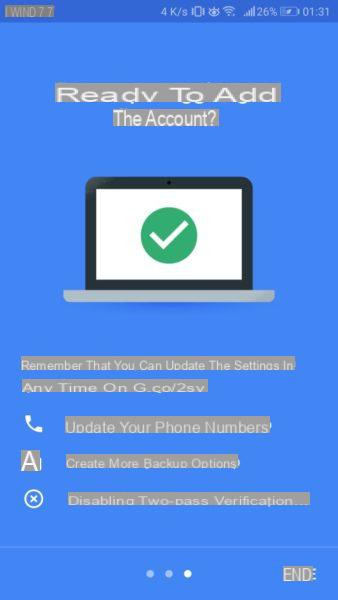 Te recordamos que solo puedes configurar un dispositivo a la vez. También le recomendamos que agregue un LockScreen a su dispositivo, para evitar que alguien acceda a la página de inicio de su dispositivo Android y hazte con tus datos.
Te recordamos que solo puedes configurar un dispositivo a la vez. También le recomendamos que agregue un LockScreen a su dispositivo, para evitar que alguien acceda a la página de inicio de su dispositivo Android y hazte con tus datos.


























